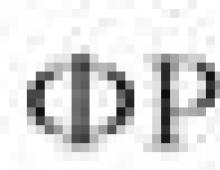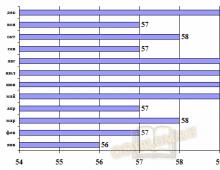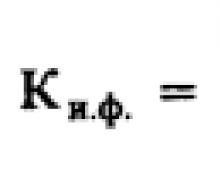Kuidas iPhone'is reklaamidest lahti saada. Keelake reklaamid, mis suunavad ümber App Store'i. Viirusetõrje ja reklaamide blokeerimise tarkvara kasutamine
On aeg võidelda tüütute peidetud reklaamidega veebisaitidel, mis suunavad teid App Store'i. Kuigi Apple ei näita midagi, oleme iOS-is ümbersuunamisega toimetulemiseks ette valmistanud kuus võimalust.
Viimasel ajal hakkasin sageli märkama, et mõnelt saidilt, mille maines pole kahtlustki, visatakse mind App Store'i erinevate rakenduste lehtedele. Kuid dialoogiboksi üleminekuga nõustumise kinnitusega ei kuvata ja paljud saidid ei laadi seejärel lõpuni.
Nende hulgas olid Last.fm, Reddit, The Verge, MacRumorid, Metakriitiline ja paljud teised. Pealegi ei toimu ümbersuunamine mitte ainult tavalisest Safari brauserist, vaid ka siis, kui avate saidi Google Chrome'is või iOS-i Opera Coastis.
Apple on sellest probleemist teadlik, mis kinnitab iOS 8 Beta 2 muudatuste loendit:
Safari blokeerib nüüd reklaamide automaatse ümbersuunamise ilma kasutaja sekkumiseta App Store'i
Kuid probleem on endiselt olemas isegi seadmetes, millel on uusim ja sisse lülitatud .
Apple'i ametliku lahenduse ootamise ajal on iOS-i ümbersuunamisprobleemi lahendamiseks mitu võimalust.
Tähtis! Enne mõne alloleva meetodi proovimist, ma Ma soovitan tühjendage brauseri vahemälu Seaded -> Safari -> Kustuta küpsised ja andmed) ja blokeeri küpsised ( Seaded -> Safari -> Blokeeri küpsised -> Alati). Need lihtsad sammud võivad aidata mõnda saiti ümber suunata.
Meetod üks. Javascripti radikaalne sulgemine

See meetod lahendab 100% teie probleemid mis tahes ümbersuunamisega ja paljud muud reklaamitehnoloogiad on palju vähem tüütud. Puuduseks on see, et paljud kaasaegse Interneti saidid on Java-skriptidega väga tihedalt seotud ja pärast sellist sulgemist on neid lihtsalt võimatu kasutada. Kahjuks ei toeta ükski iOS-i brauser, mida ma tean, teatud saitide Javascripti osalist blokeerimist, mis oleks probleemile ideaalne lahendus.

Javascript on sisse lülitatud Seaded -> Safari -> Lisandmoodulid -> Javascript.
Teine meetod. Dolphini brauseri kasutamine

Neile, kes on valmis loobuma Safari brauserist või näiteks selle lähimast konkurendist Google Chrome'i näol, lahendab tüütute ümbersuunamiste probleem brauseri installimisega delfiin[Laadige alla App Store'ist]. delfiin tasuta ja üsna lihtne kasutada.

Selle brauseri sisseehitatud AdBlock saab sellise reklaamiga suurepäraselt hakkama. See on brauseri seadetes lubatud.
Kolmas meetod. Weblocki kasutamine.

Weblock- spetsiaalne rakendus, mis võimaldab blokeerida reklaame või muid ressursse kõigis iOS-süsteemi rakendustes, mitte ainult brauseris. On ainult üks "aga" - Weblock töötab ainult ühenduste kaudu WiFi, kuna tegelikult on see iga konkreetse kasutaja jaoks väga paindlik ja kohandatav puhverserver. Saate selle App Store'ist alla laadida 119 rubla eest. Miinustest väärib märkimist venekeelse lokaliseerimise puudumine.
>
Weblocki kasutamiseks peate seadistama ühenduse Wi-Fi kaudu vastavalt rakenduse enda juhistele (peate minema Seaded -> Wi-Fi -> *teie võrgu nimi* -> HTTP-puhverserver -> Automaatne ja asendage seal olev link, mille rakendus teile loob).
Neljas meetod. Piirangute seadmine.

iOS-il on tervik piirangute süsteem, mis võimaldab teil kohandada seda, kuidas rakendused ja sisu teie seadet kasutavad. Kui keelate App Store'i selle kasutamise, siis reklaamide ümbersuunamised lihtsalt ei tööta, mis võimaldab teil probleemideta veebis surfata.

App Store on keelatud järgmiselt. Seaded -> Piirangud -> Tarkvara installimine. Iga App Store'i viiv link lakkab pärast seda lihtsalt töötamast. Selle meetodi miinused on ilmselged – ilma rakendustepoeta on elu igav ja nüri ning App Store’i piirangute pidev sisse-välja lülitamine on üsna väsitav.
Viies meetod. Cydia täisväärtuslik AdBlock.

Jailbreak annab teile juurdepääsu suurele hulgale näpunäidetele ja rakendustele, mille abil saate lahendada peaaegu kõik iOS-i probleemid või vead ning kohandada süsteemi lihtsalt oma vajadustega. Vaid kaks Cydia installitud rakendust aitavad meil lahendada mitte ainult reklaamide ümbersuunamiste probleemi App Store'is, vaid ka täielikult unusta reklaamid.
Esimene näpunäide - Ebausaldusväärne hostiblokeerija repo.thireus.com hoidlast. Ta redigeerib faili /etc/hosts süsteemis, blokeerides ühendused 38 tuhat reklaamiressursse.

Teine (eest iOS 8 kasutatakse teist versiooni, ) BigBossi hoidlast, mis võimaldab blokeerida kõik reklaamid.

Sellel valikul on ainult kaks puudust – nõutav on jailbreak, mis tähendab, et see valik ei sobi iOS-i uusimate versioonide seadmetele. Lisaks pole AdBlockeri näpunäide tasuta (2 dollarit Cydia poes).
Kuues meetod. Kohandage Cydia NoAppStoreRedirecti

Kuigi reklaami nimetatakse progressi mootoriks, on neid mõnel saidil liiga palju. Eriti tüütud on hüpikaknad, mis püüavad kõigest väest saata kasutajat mõnele muule vahelehele või isegi App Store'i rakenduste lehele. Spetsiaalsed reklaamiblokeerijad aitavad teil iPhone'is ja iPadis Safari reklaamidega lõplikult toime tulla, nende installimist käsitletakse selles juhendis.
Safari mobiilibrauseriga surfamisel veebis olevad bännerid võib jagada kolme tingimuslikku tüüpi:
- Vastuvõetav - tavalised reklaambännerid, mis ei erine ühegi veidruse poolest. Nad vaatavad kasutajat lihtsalt saidi külgpaneelidelt, pahameelt tekitavad ainult reklaami suhtes kõige sallimatud inimesed
- Tüütu – saidile või lehele minnes ilmuvad hüpikaknad, mis enamasti isegi sulgemisel viivad kasutaja reklaamitavale lehele.
- Pahatahtlik – blokeerib Safari bännereid, mille avamiseks peate häkkerile teatud summa raha üle kandma. Sellistele bänneritele pole väga lihtne komistada, aga kuhu iganes aadressiriba kasutajad viib.
1. samm: minge App Store'i ja laadige alla üks populaarsetest Safari reklaamiblokeerijatest, nagu Adguarg  2. samm: käivitage rakendus Seaded
2. samm: käivitage rakendus Seaded
 3. samm. Minge üksuse juurde safari -> Sisu blokeerimise reeglid
3. samm. Minge üksuse juurde safari -> Sisu blokeerimise reeglid

4. toiming: aktiveerige App Store'ist alla laaditud reklaamiblokeerija

Enamikul juhtudel peate pärast seda käivitama blokeerimisrakenduse, mis aktiveerib ja konfigureerib vajalikud sätted. Kui installimine on lõppenud, võite proovida blokeerijat töös – käivitage Safari ja minge saidile, kus reklaamid teid varem häirisid.
Märkus. Peaaegu kõigil reklaamiblokeerijatel on seaded, mida kasutajad saavad käsitsi muuta. Saate seadistada palju: valget nimekirja, blokeerimisreegleid, valida saadaolevaid filtreid jne.
Selle süsteemi eesmärk ei ole reklaamide otsimine ja filtreerimine, vaid konkreetse tööjaama kui terviku veebitegevuse jälgimine. Osana 1 Blokeerijaüle 7000 eelaktiveeritud individuaalse mehhanismi ja blokeerija, mis on suunatud isiklikele vastastele. Need on skriptid, hüpikreklaamid, analüütilised mootorirobotid, sekundaarsed päringud brauserile jne. Ametlik kirjeldus ütleb seda 1 Blokeerija suudab liiklust 50% vähendada ilma veebis surfamise tõhusust vähendamata. See tähendab iPhone'i aku tarbimise proportsionaalset vähenemist ja mõningast kokkuhoidu teenusepakkuja tasudelt.
Selleks, et 1 Blokeerijaäri alustades peate pärast installimist külastama tavalist rakendust koos sätetega: Seaded -> Safari -> Sisu blokeerimise reeglid sellel seadmel. Utiliidi peen kalibreerimine toimub oma aknas ja väärib märkimist, et seda rakendust eristab demokraatlik lähenemine tsensuuriobjektide valikule. Pole probleemi Facebooki vidinaid välja lülitada, jättes Twitteri omad aktiivseks, blokeerida küpsiste ja spetsiaalsete fontide kasutamise, kuid anda juhiseid jälgijate tegevust mitte segada. 18+ sisu jaoks on eraldi lüliti ja konkreetse kahtlase aadressi saate lihtsalt musta nimekirja panna.
 IT-valdkonnas läbimõeldud asjatundjale pakub filtrisüsteem rohkelt ruumi loovuseks – see võimaldab luua veebiressursside modereerimiseks väga spetsiifilisi reegleid. Võimalik on blokeerida erinevatel tasemetel domeeninimesid, luua karantiini ja "rohelist tsooni", koostada URL-i filtreid kasutades kvantitatiivseid operande kujul "*", "+", "?" jne. Kõik reeglid kombineeritakse soovi korral pakettidena ja mallideks, mida saab tööjaamade vahel eksportida ja edukaid kooste kolleegidega vahetada.
IT-valdkonnas läbimõeldud asjatundjale pakub filtrisüsteem rohkelt ruumi loovuseks – see võimaldab luua veebiressursside modereerimiseks väga spetsiifilisi reegleid. Võimalik on blokeerida erinevatel tasemetel domeeninimesid, luua karantiini ja "rohelist tsooni", koostada URL-i filtreid kasutades kvantitatiivseid operande kujul "*", "+", "?" jne. Kõik reeglid kombineeritakse soovi korral pakettidena ja mallideks, mida saab tööjaamade vahel eksportida ja edukaid kooste kolleegidega vahetada.
Protsessi lihtsustamiseks hostib my.1blocker.com veebiredaktorit, mis sisaldab täielikke tööriistu reeglite loomiseks, redigeerimiseks ja rakendamiseks. Nutitelefon pole pikkade nimekirjadega askeldamiseks kuigi mugav - on olemas mehhanismid skriptide kohandamiseks, mida saab kirjutada MacBookis, kuid mida saab kasutada mis tahes vajalikel platvormidel. Soovi korral pole nii keeruline luua robotile ülesannet, mis manööverdaks paindlikult dokumentide, tabelite, stiilide, SVG-failide, küpsiste, hüpikakende vahel, blokeerides puhtalt selle, mida konkreetse virtuaalse barjääri autor on näidanud.
Safari on maailmas populaarsuselt neljas brauser, see on installitud kõikidele Cupertino ettevõtte vidinatele. Lisaks on olemas brauseri versioon, mis on mõeldud Windows PC kasutajatele.
Safari on kiire, kena liidesega ja populaarsemate saitide parimate saitide vahekaart on muudetud kolmemõõtmeliseks. Veebibrauseril on ka puudusi:
aadressiribalt otsinguvõimalus puudub;
kui üks vahekaart on avatud, siis teise vahelehe avamiseks nuppu ei ole (selle saate avada menüü kaudu või kiirklahviga Ctrl + T;
võimetus laiendusi ühendada.
Adblock Safari funktsioonid
Mida saab Adblock for Safari teha? Vaatleme üksikasjalikumalt. Brauseri laienduse võimaluste valik on üsna suur:
hüpikakende blokeerija;
kasutajate kaitsmine soovimatute nn andmepüügisaitide külastamise eest.
Safari hüpikaknad on veel üks "üllatus", mille saidi omanikud on meile valmistanud. Kindlasti olete tuttav olukorraga, kui soovite mõnda artiklit lugeda, kuid täisekraanil olev käivituskuva takistab teil seda teha. Ühest küljest näidatakse ekraanisäästjat mõneks sekundiks ja sellega võiks leppida. Kuid teisest küljest on negatiivne psühholoogiline mõju, mis rikub kogu Interneti-surfamise naudingu.
Andmepüügivastane – kaitse pahatahtlike ja petturlike saitide eest
Teine Safari brauserilaienduse funktsioon on andmepüügivastane juhtimine.
Kui teil on Mac-arvuti, hoolitseb Adblock Safari teie teabeturbe eest ja blokeerib juurdepääsu petturlikele ja andmepüügisaitidele. Pole saladus, et Internetis on palju pettureid, kes jahivad suhtlusvõrgustike lehtedelt sisselogimisi ja paroole, juurdepääsu populaarsetele veebisaitidele ning varastavad ka pangakaartidelt PIN-koode ja CVV-koode. Kuidas seda tehakse? Oletame, et on olemas panga veebisait privat24.ua. Pettur teeb ressursi, mis näeb välja nagu päris, kuid erineb domeeninimes ühe tähe võrra, näiteks pvivat24.ua. Ja siis peate veenduma, et ohver läheb petu saidile. Võite saata kirja e-posti aadressile või nakatada oma arvuti viirusega, mis suunab kasutaja võltsitud saidile.
Ohver sisestab oma kasutajanime ja parooli ning need saavad häkkeritele tuntuks. Pank saadab oma kliendile parooli internetipanka sisenemiseks (kahefaktoriline autentimine). Ründaja sisestab selle ajutise parooli kohe päris saidile – tagatakse juurdepääs teiste inimeste rahale.
Veel üks võimalus häkkerile kellegi teise kulul kasumit teenida on luua võlts veebipood. Kasutaja teeb kauba eest makse, raha võetakse kaardilt välja, kuid loomulikult ei saa inimene kaupa ja (või) teenuseid.
Aga kuidas programm teab, millised saidid on usaldusväärsed ja millised mitte? Andmebaasi täiendavad kasutajad ise, kes peavad selleks brauseris teatud toiminguid tegema. Lisateabe saamiseks lugege edasi.
Kui sait on rämpspost või pettur, klõpsake laiendusnupul, seejärel "teata sellest saidist" ja märkige kaebuse põhjus.
Võite kaevata:
saidi vale kuvamine;
Lisaks saate täpsustada oma kontakti võtmise põhjuse. Peale kaebuse teksti sisestamist vajutage rohelist nuppu "saada kaebus".
Avaneb uus leht, kus saate mitte ainult näha valitud saidi kohta tehtud otsust, vaid ka jätta selle kohta oma arvustuse.
Miks on Adguard parem kui lihtsalt "Anti-bänner"? Selgitame välja. Adguard on kolm-ühes programm:
bännerivastane;
andmepüügivastane;
jälgimise vastane.
Mis on "bännerivastane" ja "andmepüügivastane võitlus", uurisime ülalpool üksikasjalikult. Nüüd kaalume, mis on jälgimise vastane tegevus. See funktsioon võimaldab teil blokeerida kõik loendurid ja jälgimistööriistad. Teisisõnu, selle Adguardi programmi valiku eesmärk on saavutada privaatsus Internetis.
Adguardi assistent
Erinevalt laiendusest sisaldab rakendus "Assistendi" funktsiooni. Assistendi juurde minemiseks klõpsake brauseri ekraani paremas alanurgas rohelist ringi.
Adguardil on vanemliku kontrolli funktsioon ja see on ka brauserilaiendiga võrreldes soodne. Vanemad saavad hõlpsasti blokeerida oma laste juurdepääsu materjalidele, mis on märgitud "18+".
Adguard oli algselt suunatud RuNetile. Tõepoolest, programm töötab kõige paremini World Wide Web venekeelses segmendis. Samas mis tahes muus keeles saiti sirvides lisab rakendus automaatselt vajalikud filtrid, et saaksid nautida puhast ja turvalist internetti.